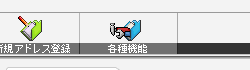 アドレス帳上部の「各種機能」をクリックしてください。
アドレス帳上部の「各種機能」をクリックしてください。
- 各種機能
-
表示設定
【最初に表示するアドレス帳】
アドレス帳を表示した際に、最初に表示する項目を以下から選択します。
【1ページの表示件数】
1ページに表示するアドレスの件数を選択します。
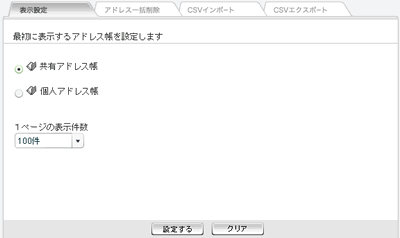
アドレス一括削除
登録されている個人アドレスを一括で削除します。
「一括削除する」にチェックを入れて、「設定する」を押して下さい。
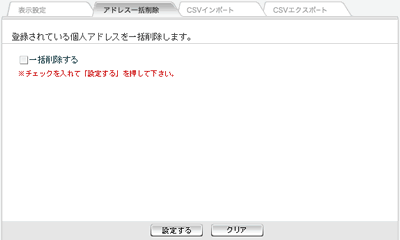
CSVインポート
CSV形式で保存されたアドレスデータを読み込みます。
手順1.各項目の読み込む順序を設定します。
項目をクリックし、「▲ひとつ上へ」「▼ひとつ下へ」を押すことにより読み込み順序を変更することができます。
順序を初期設定に戻す場合は「クリア」を押して下さい。
※ アドレスを新規に追加する場合、「ID」には“0”を指定してください。
※ 既に登録されているデータの上書きを行う場合、「ID」には上書きするデータの「ID」を指定してください。(登録済みIDの値は、エクスポートでCSVファイルに出力し、ご確認ください。)
※ 生年月日は「YYYY/MM/DD」,「YYYY-MM-DD」,「YYYYMMDD」のいずれかの形式で指定してください。
手順2.「CSVファイルのインポート」を押して下さい。
別ウィンドウが開きますので、読み込むファイルを指定し「CSVファイルのインポート」を押して下さい。

CSVエクスポート
個人アドレス情報をCSV形式で出力することが出来ます
手順1.各項目の出力順序を設定します。
項目をクリックし、「▲ひとつ上へ」「▼ひとつ下へ」を押すことにより出力順序を変更することができます。
順序を初期設定に戻す場合は「クリア」を押して下さい。
手順2.エクスポートを実行します
「CSVファイルのエクスポート」ボタンをクリックしてください。


